VLC ist eines der Programme, die alle oder fast alle auf unserem Computer installiert haben. Mit diesem Mediaplayer können wir jedes Video- oder Audioformat öffnen, auch solche, die keine anderen Programme öffnen, ohne Codecs installieren oder Konfigurationen vornehmen zu müssen.
VLC ist völlig kostenlos und Open Source, was es ohne Zweifel zum besten Multimedia-Player macht, den wir auf Ihrem Computer installieren können. Es gibt jedoch einige Konfigurationen, die für viele ärgerlich sein können. Und eine davon ist die Funktion, mit der Sie die Größe des Fensters an die Auflösung des von uns geöffneten Videos anpassen können.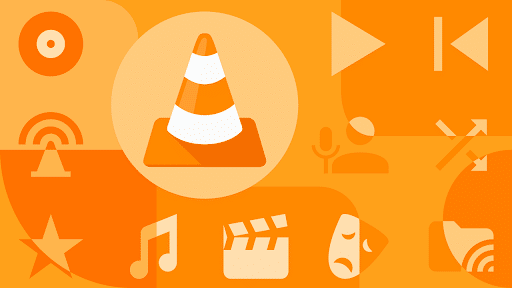
Wenn wir VLC ohne Video öffnen, zeigt uns der Player den typischen schwarzen Bildschirm mit dem VLC-Logo in der Mitte. Dies wird darauf warten, alle Arten von Multimedia-Inhalten zu öffnen, um mit der Wiedergabe zu beginnen. In der Zwischenzeit können wir die verschiedenen vom Player angebotenen Optionen konfigurieren, anpassen oder die Größe des Fensters so ändern, dass es für uns angenehmer ist.
Wenn wir jedoch ein Video öffnen, Das Fenster wird automatisch in der Größe angepasst . Dies kann abhängig von der Auflösung des Videos größer oder kleiner gemacht werden. Stellen Sie sich vor, wir haben einen 1080p-Monitor und öffnen ein 4K-Video. Das Fenster wird so groß, dass es unseren Bildschirm verlässt. Oder umgekehrt, wir haben das Fenster auf eine bestimmte Größe eingestellt und öffnen ein sehr kleines Video.
Dies kann nützlich sein, da wir die Videos automatisch in der Originalqualität ansehen können, ohne die Qualität zu verlieren, indem wir sie vergrößern. Und wir können jederzeit auf das Player-Fenster doppelklicken, um es im Vollbildmodus anzuzeigen. Es kann jedoch auch in vielen Fällen ärgerlich sein. Zum Beispiel, wenn die ursprüngliche Auflösung des Videos größer ist als die unseres Monitors.
Glücklicherweise kann es jedoch einfach in der VLC-Konfiguration selbst deaktiviert werden, ohne dass Add-Ons oder andere Programme verwendet werden müssen. Nachfolgend erklären wir Ihnen Schritt für Schritt, wie es geht.
So deaktivieren Sie die Option zum Ändern der Größe der VLC-Schnittstelle
Um diese Funktion zu deaktivieren, müssen Sie zunächst auf das Player-Konfigurationsfenster zugreifen. Dazu öffnen wir VLC und gehen zu Werkzeuge> Einstellungen . Wir können es auch mit der Verknüpfung VLC Control + P öffnen.
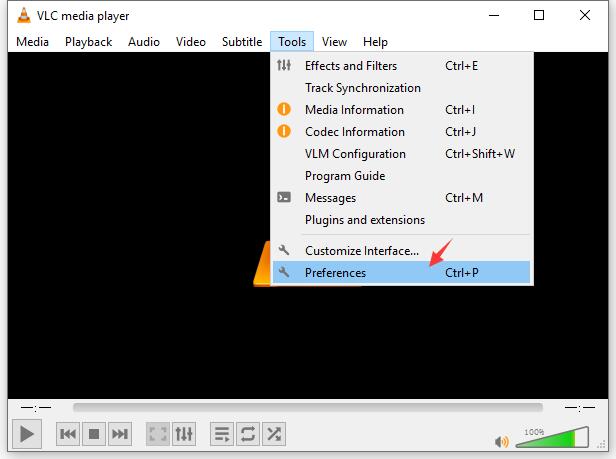
Das Fenster mit den typischen Programmeinstellungen wird geöffnet. Im Abschnitt "Benutzeroberfläche" (der erste, der angezeigt wird) finden Sie eine Option namens " Passen Sie die Größe der Benutzeroberfläche an die Größe des Videos an “, Die standardmäßig aktiviert ist.
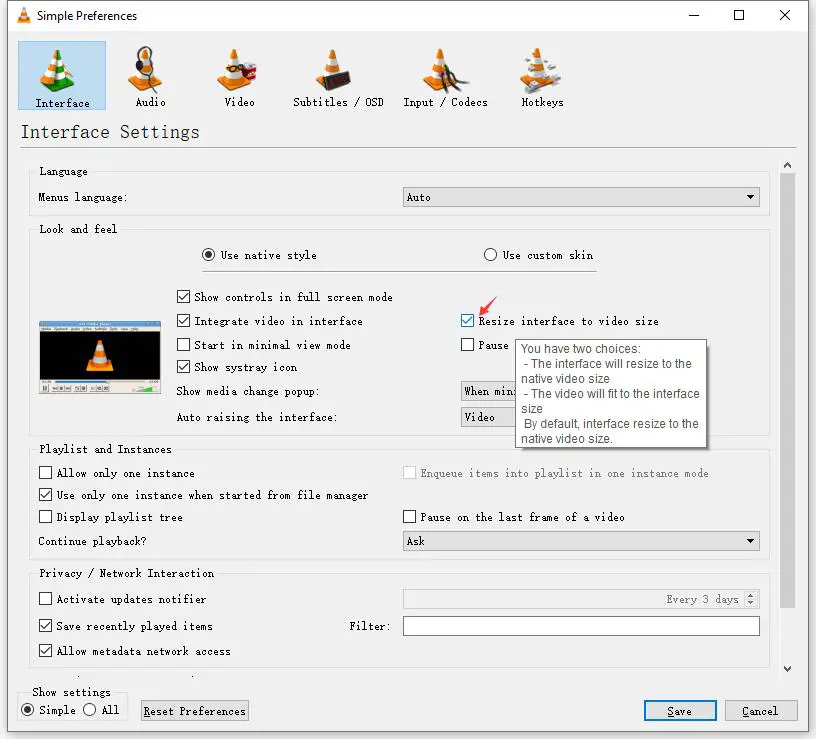
Wir müssen dieses Kontrollkästchen deaktivieren, um dieses Verhalten zu deaktivieren. Klicken Sie auf "Speichern" und voila. Von nun an wird beim Öffnen eines Videos mit VLC die Größe des geöffneten Fensters angepasst und nicht mehr umgekehrt.
Für den Fall, dass sich der Player später wieder so verhalten soll (dh um die Größe des Fensters an die ursprüngliche Auflösung des Videos anzupassen), müssen wir nur die Option erneut wählen, die wir im vorherigen Abschnitt deaktiviert haben Erfassung . Somit ist der Betrieb von VLC derselbe wie immer.
